IntelliJ IDEA中Tomcat配置问题排查全攻略:排查不再难,问题一扫光
发布时间: 2024-12-17 22:31:52 阅读量: 16 订阅数: 13 


IntelliJ IDEA 中配置 Tomcat 服务器方式
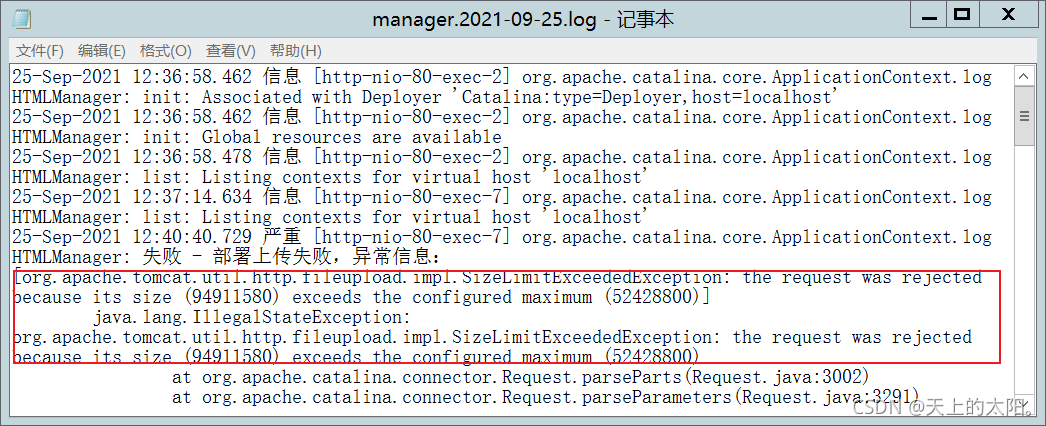
参考资源链接:[IntelliJ IDEA中Tomcat配置未找到问题详解与解决步骤](https://wenku.csdn.net/doc/3y6cdcjogy?spm=1055.2635.3001.10343)
# 1. IntelliJ IDEA与Tomcat简介
## IntelliJ IDEA与Tomcat的关系
IntelliJ IDEA是Java开发者的首选集成开发环境(IDE),而Tomcat是应用广泛且轻量级的开源Servlet容器,常用于部署Java Web应用。开发者通常将两者结合起来,利用IntelliJ IDEA的智能功能来编写和管理Java代码,并通过集成的Tomcat服务器来测试和运行Web应用。这种组合极大地提高了开发效率和应用部署的便捷性。
## Tomcat在Web开发中的作用
Tomcat作为服务器的作用包括处理客户端请求、执行Java Servlet和JSP(Java Server Pages),以及提供与客户端的交互。对于Web应用来说,Tomcat不仅提供了执行Java代码的基础环境,还通过标准的HTTP协议支持与其他系统组件进行通信。Tomcat的稳定性和易用性使其成为Java Web开发中不可或缺的组件。
## 集成Tomcat的优势
将IntelliJ IDEA与Tomcat集成的优势在于能够在同一个开发工具中管理Web应用的全生命周期。开发者可以在IDE中启动、停止Tomcat服务器,并且实时地调试Web应用。这种无缝的集成不仅加快了开发速度,还提高了调试的效率。此外,集成还允许开发者利用IntelliJ IDEA的代码热部署和版本控制功能,为Web应用的开发和维护提供了强有力的支持。
# 2. Tomcat服务器基础知识
## 2.1 Tomcat服务器架构与组件
### 2.1.1 Tomcat目录结构解析
Apache Tomcat的目录结构是用户安装和部署Web应用的基础。了解Tomcat目录结构对于管理Web应用和服务至关重要。以下是Tomcat的目录结构的详细解析:
- **`bin`**:包含启动、关闭和管理Tomcat服务器的脚本文件。在Linux系统中通常是Shell脚本,在Windows系统中是批处理文件。
- **`conf`**:包含服务器的全局配置文件。其中最重要的是`server.xml`(服务器配置文件)、`web.xml`(默认的Web应用部署描述符)、`tomcat-users.xml`(配置Tomcat用户和角色)等。
- **`lib`**:存放Tomcat服务器的JAR文件以及Web应用依赖的库文件。所有在这个目录下的JAR文件都会被加载。
- **`logs`**:存放日志文件,常见的有`catalina.out`,`host-manager.log`,`localhost.log`,`manager.log`等。
- **`webapps`**:Web应用的发布目录,Tomcat的默认应用如`manager`和`host-manager`等也部署在此目录下。
- **`work`**:Tomcat工作目录,存放JSP文件翻译成的Servlet的.java和.class文件。
### 2.1.2 关键组件的作用和交互
Tomcat的关键组件定义了其作为Web服务器的功能和灵活性。主要包括:
- **`Catalina`**:Tomcat的Servlet引擎,负责处理所有的Servlet请求。
- **`Coyote`**:实现了HTTP 1.1协议的连接器,负责接收请求并转发到`Catalina`。
- **`Jasper`**:实现了Servlet和JSP的Jasper引擎,负责将JSP文件转换为Java源文件,然后编译并执行。
- **`JK`**:连接器,用于整合Tomcat与Apache HTTP Server等其他Web服务器。
这些组件协同工作,通过`Coyote`接收来自客户端的HTTP请求,然后`Catalina`处理业务逻辑,`Jasper`则处理JSP页面的动态生成。了解这些组件的交互对于调试和优化Tomcat服务器至关重要。
## 2.2 IntelliJ IDEA与Tomcat的集成
### 2.2.1 集成方式和配置步骤
IntelliJ IDEA是一个功能强大的集成开发环境,支持Tomcat的集成,简化了Web应用的开发和部署过程。以下是IntelliJ IDEA与Tomcat集成的基本步骤:
1. **创建项目**:启动IntelliJ IDEA,并创建一个新的Maven或Gradle项目(取决于你的构建系统偏好)。
2. **添加Web支持**:在项目创建向导中选择Web应用模块或者在项目设置中添加Web支持。
3. **配置Tomcat服务器**:通过“Run”菜单选择“Edit Configurations...”,添加新的Tomcat Server本地。
4. **指定Tomcat安装目录**:在配置对话框中指定Tomcat的安装路径,通常系统会自动检测到。
5. **部署应用**:将项目部署到Tomcat服务器上,可以通过IntelliJ IDEA的“部署”选项轻松完成。
### 2.2.2 运行和调试项目的基本流程
一旦项目配置完成,运行和调试Web应用变得非常简单。以下是运行和调试的基本流程:
1. **运行应用**:点击工具栏上的“Run”按钮,或者使用快捷键`Shift + F10`启动项目。IntelliJ IDEA会自动启动Tomcat服务器,并在默认浏览器中打开应用。
2. **调试应用**:点击工具栏上的“Debug”
0
0





